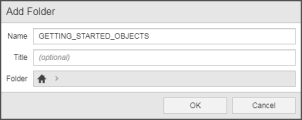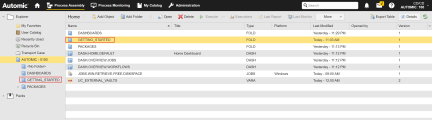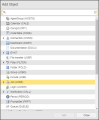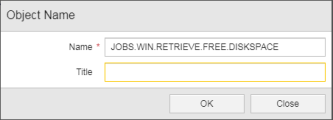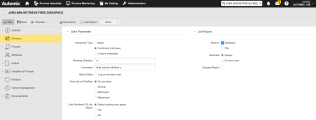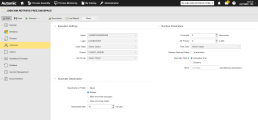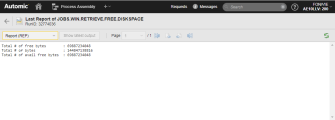Ihren ersten Job erstellen
Dieses Thema ist für Benutzer von Automic Automation interessant, die es gerade erst kennenlernen. Es beschreibt, wie ein grundlegender Windows-Job erstellt und wie er ausgeführt wird.
Das hier beschriebene Beispiel richtet sich nicht nur an Entwickler und Objektdesigner. Es ist auch für Operatoren und Manager relevant. Als Operator oder Manager müssen Sie verstehen, wie Objekte funktionieren und wie sie interagieren, damit Sie Prozesse überwachen, analysieren und potenzielle Probleme erkennen können.
Dieses Beispiel soll Ihnen eine Übersicht über die Erstellung von Objekten, insbesondere von Job-Objekten, vermitteln. Es bietet eine Einführung in die Konzepte der Ausführung und der Report-Erstellung. Es enthält auch viele nützliche Links zu Themen, in denen Objekte und Prozesse ausführlich beschrieben werden.
Zweck des Jobs
Der Windows-Job fragt den verfügbaren freien Speicherplatz auf Laufwerk C auf dem Server ab, auf dem der Windows-Agent ausgeführt wird. Für diesen Zweck verwenden wir den folgenden standardmäßigen Windows-Befehl:
fsutil volume diskfree c:
In diesem Beispiel wird ein einfacher Windows-Job erstellt. Es werden nur die obligatorischen Eigenschaften konfiguriert. Wir führen ihn aus, und wir werden einen Blick auf seinen Report werfen. Später werden wir den grundlegenden Job ausbauen, um weitere Logik hinzuzufügen.
Voraussetzungen
- Der Windows-Agent ist installiert und konfiguriert. Der Agent stellt die Verbindung mit dem Windows-Server her. Er startet die Ausführung der Aufgaben und ermöglicht die Überwachung und das Reporting.
- Es steht ein Login-Objekt mit den Anmeldeinformationen zur Verfügung, die der Job für die Anmeldung beim Windows-Server benötigt.
Was Sie vorher wissen sollten
Bevor Sie beginnen, sollten Sie die folgenden grundlegenden Konzepte verstehen:
-
Was ist ein Job-Objekt?
Ein Job-Objekt (JOBS) ist ein ausführbares Objekt. Ein Job führt Befehle auf Computern oder in Enterprise-Business-Lösungen aus. Diese Lösungen unterscheiden sich voneinander. Aus diesem Grund enthält Automic Automation spezifische Job-Vorlagen für jede Lösung.
Weitere Informationen finden Sie unter Jobs (JOBS).
-
Was bedeutet Ausführen?
Um ein Objekt auszuführen, wird seine Verarbeitung ausgelöst. Wenn ein Objekt ausgeführt wird, erhält es eine RunID. Die RunID ist eine eindeutige Nummer, die diese spezifische Ausführung identifiziert.
Weitere Informationen finden Sie unter Objekte ausführen.
-
Was ist die Ausführungsliste?
Jedes Mal, wenn ein Objekt ausgeführt wird, werden die Details der Ausführung in die Ausführungsliste geschrieben. Es gibt verschiedene Typen von Ausführungslisten, je nachdem, wie die Ausführung des Objekts ausgelöst wurde.
Weitere Informationen finden Sie unter Ausführungsdaten.
Übersicht
In diesem Beispiel werden folgende Aspekte behandelt:
- Einen Ordner erstellen
- Das grundlegende Job-Objekt erstellen
- Das grundlegende Job-Objekt ausführen
- Den Report überprüfen
Einen Ordner erstellen
Erstellen Sie den Ordner, dem Sie den Job hinzufügen werden. Später verwenden Sie diesen Ordner, um mehr Objekte zu speichern, wenn wir diesen Abschnitt Erste Schritte erweitern.
-
Wechseln Sie in die Perspektive Process Assembly. Klicken Sie in der Explorer-Liste auf die Schaltfläche Ordner hinzufügen.
-
Geben Sie im Dialog Ordner hinzufügen den Namen des Ordners ein. In diesem Beispiel bezeichnen wir ihn als GETTING_STARTED_OBJECTS.
Der Titel ist eine optionale Eigenschaft aller Automation Engine-Objekte. Sie müssen in diesem Beispiel keinen Titel eingeben.
Ordner zeigt den Pfad im Explorer an, in dem Sie den Ordner erstellen möchten. Bei einer neuen Installation wird in diesem Pfad das Start-Symbol angezeigt.
-
Klicken Sie auf OK.
Der Ordner GETTING_STARTED_OBJECTS ist jetzt im Explorer verfügbar.
Das grundlegende Job-Objekt erstellen
Erstellen Sie den Windows-Job im neuen Ordner.
-
Öffnen Sie den Ordner GETTING_STARTED_OBJECTS.
-
Klicken Sie in der Symbolleiste auf die Schaltfläche Objekt hinzufügen.
-
Der Dialog Objekt hinzufügen wird angezeigt.
Führen Sie einen der folgenden Schritte aus, und klicken Sie auf OK.
- Scrollen Sie nach unten, bis Sie Job (JOBS) sehen. Erweitern Sie den Knoten, und wählen Sie WIN aus.
- Tippen Sie Win in das Feld Suchen ein und wählen Sie WIN-Job.
-
Der Dialog Objektname wird angezeigt. Geben Sie JOBS.WIN.RETRIEVE.FREE.DISKSPACE in Name ein.
Das Feld Titel ist optional. Sie können dem Objekt einen beschreibenden zusätzlichen Namen geben, der Ihnen dabei hilft, es zu erkennen, wenn Sie es in anderen Objekten verwenden. Für dieses Beispiel müssen Sie keinen Titel eingeben.
-
Klicken Sie auf OK.
Der Job wird in Ihrer Datenbank gespeichert. Sie können ihn jetzt konfigurieren, oder Sie können ihn später erneut aufrufen und seine Attribute definieren, das Script schreiben usw. Wir werden ihn jetzt konfigurieren.
-
Das neue Job-Objekt JOBS.WIN.RETRIEVE.FREE.DISKSPACE ist auf der Seite Windows geöffnet.
Objekte bestehen aus mehreren Definitionsseiten, die ihre Konfigurationsoptionen enthalten. Für Jobs sind alle Seiten für alle Job-Typen mit Ausnahme der plattformspezifischen Seiten identisch. In diesem Beispiel ist die plattformspezifische Seite bei der Erstellung eines Windows-Jobs Windows.
Da wir einen Windows-Standardbefehl zum Abrufen der Daten verwendend, können Sie ihn auf der Windows-Seite eingeben. Führen Sie im Bereich Startparameter folgende Schritte aus:
- Aktivieren Sie die Option Interpreter Type: Command (cmd.exe).
- Geben Sie in Befehl den Befehl fsutil volume diskfree c: ein. Dieser Befehl ruft die Daten zum freien Speicherplatz ab.
Hinweis: Wenn Ihr Job Befehle ausführen soll, bei denen es sich nicht um Windows-Standards handelt, oder wenn der Job komplexere Prozesse ausführen soll, schreiben Sie das Script auf der Prozessseite statt hier.
-
Wechseln Sie auf die Seite Attribute.
Die Seite "Attribute" bietet viele wichtige Optionen. In diesem Beispiel werden wir nur die obligatorischen Werte festlegen.
Führen Sie im Bereich Ausführungseinstellungen folgende Schritte aus:
- Wählen Sie den Windows-Agenten aus, auf dem der Job ausgeführt werden soll.
- Wählen Sie das Login (LOGIN)-Objekt aus, das die Anmeldeinformationen enthält, die der Agent für den Zugriff auf den Windows-Server benötigt.
- Der Job wird in einer Queue (QUEUE) verarbeitet. Wenn Sie dem Job keine Queue explizit zuweisen, verwendet das System automatisch die CLIENT-Queue. Die CLIENT-Queue steht standardmäßig in jedem Mandanten zur Verfügung.
Wenden Sie sich an Ihren Systemadministrator, wenn Sie nicht sicher sind, welchen Agent, welches Login oder welche Queue Sie verwenden sollen.
Lassen Sie im Abschnitt Laufzeitparameter alle anderen Attribute unverändert. Sie müssen für dieses Beispiel keine weiteren Werte eingeben.
Im Abschnitt Automatische Deaktivierung legen Sie fest, wann ausgeführte Aufgaben deaktiviert werden sollen. Deaktivierte Aufgaben werden aus der Liste der Aufgaben in der Process Monitoring-Perspektive entfernt. In einem Produktionssystem haben Sie wahrscheinlich die Leistung Ihres Systems im Auge, wenn Sie dieses Attribut festlegen. Da unser Job jedoch innerhalb von Millisekunden endet, müssen wir diese Einstellung ändern. Anderenfalls wird die Aufgabe zu schnell aus der Aufgabenliste gelöscht.
- Nach Beendigung deaktivieren: immer
-
Deaktivieren nach 10 Minuten
Dies bedeutet, dass der Job 10 Minuten nach Abschluss seiner Ausführung deaktiviert wird.
Hinweis: In Produktionssystemen, in denen die Deaktivierungseinstellungen konfiguriert sind, um die Leistung zu optimieren, können Sie weiterhin auf deaktivierte Aufgaben zugreifen. Die Filteroptionen für Aufgaben in der Process Monitoring-Perspektive sehen diese Möglichkeit vor.
- Speichern Sie den Job.
Der Job ist jetzt für unsere Zwecke vollständig konfiguriert.
Weitere Informationen finden Sie hier:
- Objekte definieren
- Seite "Attribute"
- Windows-Jobs
- Agenten (HOST)
- Login (LOGIN)
- Queue (QUEUE)
- Prozess-Seiten
- Scripterstellung und die Automation Engine-Scriptsprache
- Mit dem Script-Editor arbeiten
Das grundlegende Job-Objekt ausführen
Es gibt viele Möglichkeiten, Objekte manuell und automatisch auszuführen. In diesem Beispiel wird die einfachste Option verwendet.
- Klicken Sie auf die Schaltfläche Ausführen in der Symbolleiste.
- Der Bestätigungsdialog Objekt ausführen wird angezeigt. Klicken Sie auf Ausführen.
- Der Job wird ausgeführt. Ein Popup-Fenster wird wenige Sekunden am oberen Bildschirmrand angezeigt. Es bestätigt, dass Sie das Objekt ausgeführt haben, und enthält einen Link zum Ausführungsreport.
Es gibt weitere Optionen zum Ausführen von Objekten. Weitere Informationen zu diesen Optionen finden Sie unter Ausführungsoptionen. Weitere Informationen zum Ausführen von Objekten im Allgemeinen finden Sie unter Objekte ausführen
Den Report überprüfen
Automic Automation verfügt über Reporting- und Auditing-Funktionen, die Ihnen dabei helfen, Ihre Objekte nachzuverfolgen. Sie erstellen mehrere Reporttypen. Sie speichern auch die Ausführungsdaten jeder Ausführung jedes Objekts.
Die Reports enthalten Details zu jeder Ausführung. Sie können auf verschiedene Arten auf sie zugreifen:
- Klicken Sie auf den Link im Popup-Fenster, das im oberen Bereich des Bildschirms angezeigt wird, wenn Sie ein Objekt ausführen.
- Klicken Sie in der Objektsymbolleiste auf die Schaltfläche Letzter Report
- Kehren Sie zum Explorer zurück, und klicken Sie mit der rechten Maustaste auf den Job. Wählen Sie anschließend Überwachung > Letzter Report.
Das Reports-Fenster wird mit der Seite Report (REP) geöffnet, auf der die vom Windows-Server abgerufenen Informationen angezeigt werden. Dieser Screenshot zeigt Folgendes:
Es gibt weitere Reporttypen zusätzlich zu Report (REP). Sie können über die Dropdown-Liste in der Symbolleiste darauf zugreifen. Nach der Ausführung dieses Jobs stehen die Reports Logging (LOG), Report (REP) und Verzeichnis zur Verfügung.
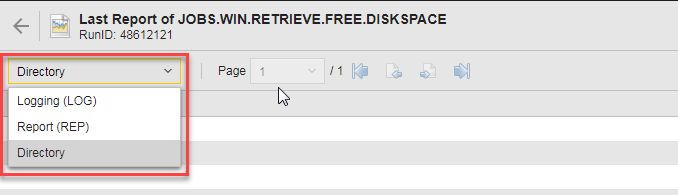
Weitere Informationen zu Reports finden Sie unter:
Weiter
Der nächste Schritt in diesem Erste Schritte-Handbuch besteht darin, den soeben erstellten Job zu verbessern. Weitere Informationen finden Sie unter Ihren ersten Job erweitern.